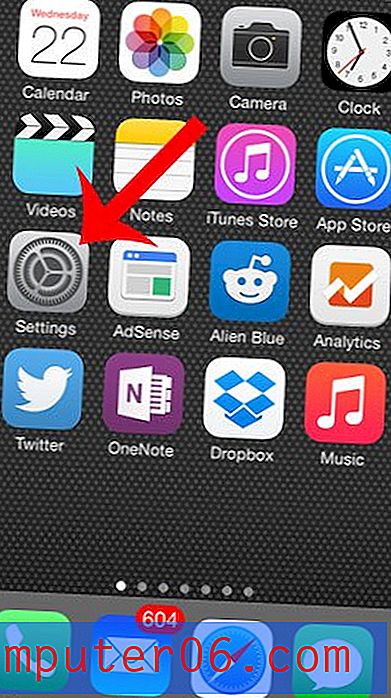Apple Watch'ta Taşıma Hedefinizi Değiştirme
Apple Watch'unuzu ilk yapılandırdığınızda, kendiniz ve aktivite seviyeleriniz hakkında bilgi girdiniz. Bu, bir kalori hedefini veya Taşıma hedefini hesaplar ve Apple Watch'unuz bu hedefi her gün tamamlamadaki ilerlemenizi izler. Ancak, saatin çok düşük veya gerçekçi olmayan bir şekilde yüksek olduğunu fark ederseniz saatteki Taşıma hedefinizi değiştirmeye karar verebilirsiniz.
Neyse ki, Apple Watch taşıma hedefinizi saatin kendisindeki Etkinlik uygulaması aracılığıyla değiştirebilirsiniz. Aşağıdaki kılavuzumuzdaki adımları izleyerek günlük hedefinize ulaşmak için vurmanız gereken kalori sayısını ayarlamak için hareket hedefinizi azaltabilir veya artırabilirsiniz.
Apple Watch'ta Kalori Hedefinizi Değiştirme
Bu makaledeki adımlar doğrudan Apple Watch'ta gerçekleştirilir. Bu kılavuz için kullanılan Apple Watch modeli, Watch OS 3.1.2 kullanan bir Apple Watch 2 idi. Bu ayarlamaları yapmak için iPhone'unuzu kullanmanıza gerek yoktur.
Adım 1: Uygulama ekranındaki Etkinlik simgesine dokunun. Saatin yan tarafındaki taç düğmesine basarak bu ekrana erişebilirsiniz. Bu kılavuzu başlattığınızda hangi ekranda bulunduğunuza bağlı olarak kurma düğmesine bir defadan fazla basmanız gerekebilir.

Adım 2: Ekranın altından yukarı doğru kaydırın.
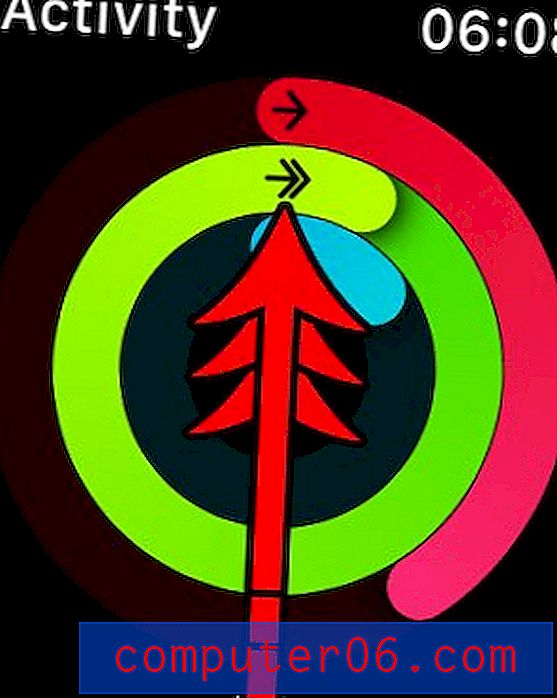
Adım 3: Hedefi Taşı seçeneğine dokunun ve basılı tutun.
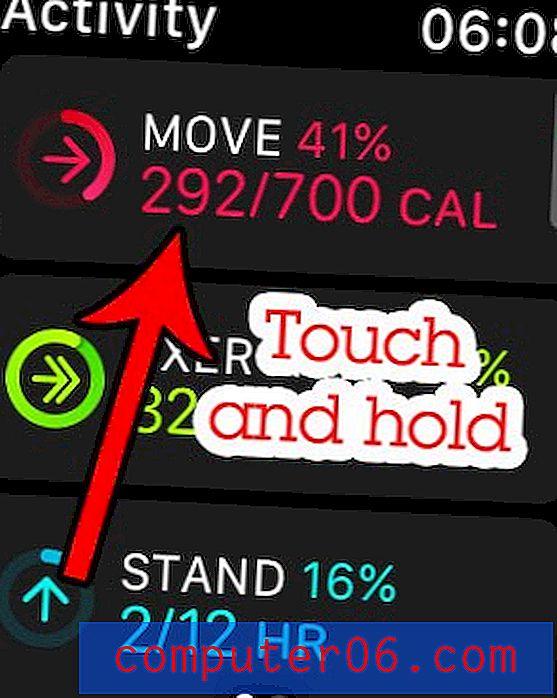
4. Adım: Taşıma Hedefini Değiştir seçeneğine dokunun.
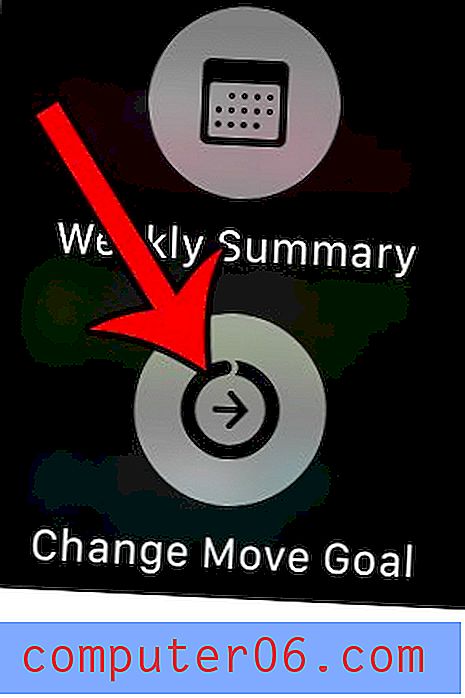
5. Adım: Günlük kalori taşıma hedefinizi azaltmak veya artırmak için - veya + simgesine dokunun. İşiniz bittiğinde Güncelle düğmesine dokunun.
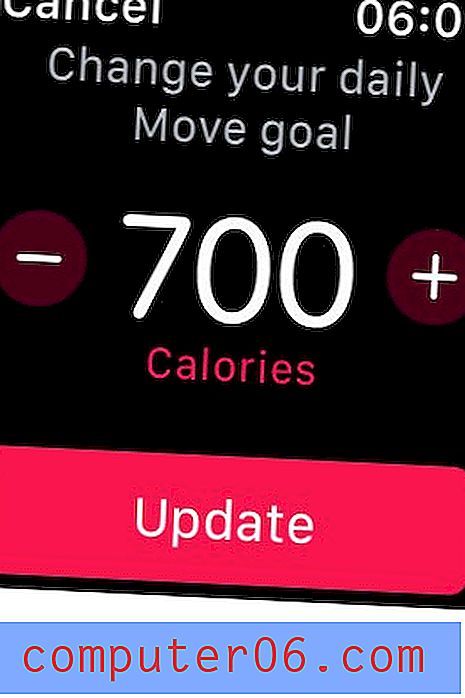
Apple Watch'unuzdaki seçeneklerin ve özelliklerin çoğu özelleştirilebilir. Örneğin, bu bildirimleri Breathe alıştırmalarını tamamladığınızdan daha fazla reddettiğinizi fark ederseniz, Apple Watch'taki Breathe hatırlatıcılarını nasıl kapatacağınızı öğrenin.